
- Windows10を使ってるけどデバイス名を知りたい
- パソコンのメモリがどのくらいあるのか知りたい
パソコンを使っていると、「デバイス名が知りたいなー」とか「メモリ幾つ積んでるか調べたい」と思うことってありますよね。
この記事ではWindows10をお使いの方向けに、パソコンのデバイス名とメモリ量を確認する方法について解説していきます。
目次だよ
Windows10 デバイス名とメモリ量を確認する方法
1スタート➡︎設定をクリックする
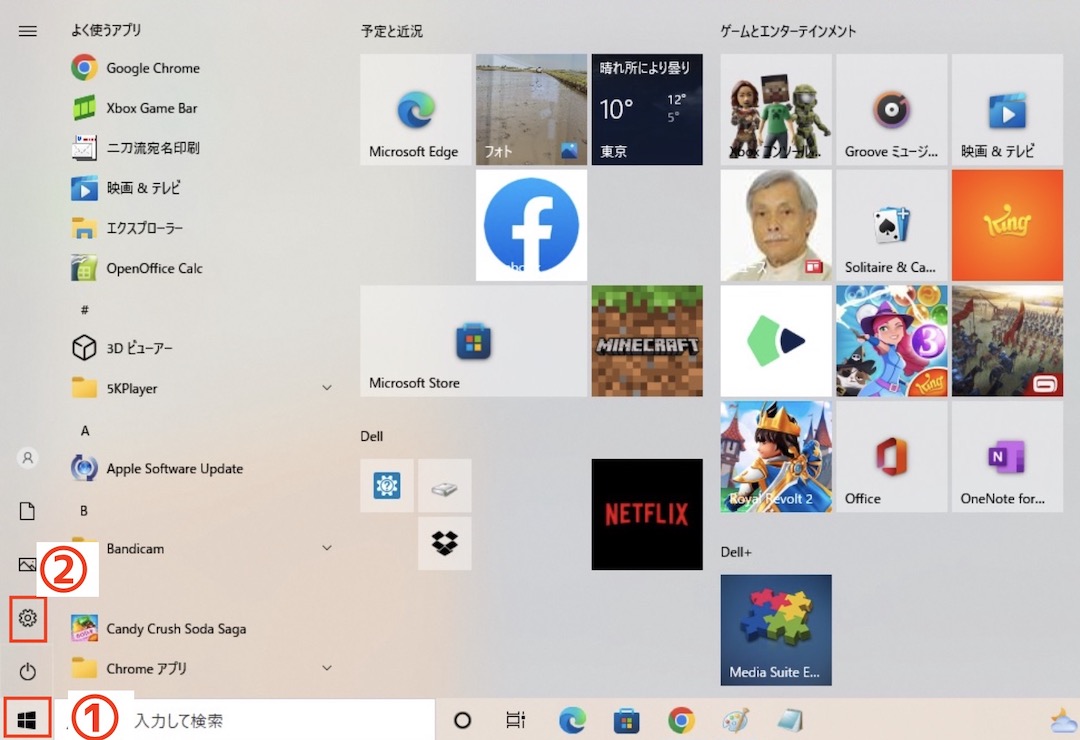
- Windows10起動後デスクトップ 左下「スタート」をクリック
- 赤枠部分歯車マーク「設定」をクリック
2システムをクリックする(ディスプレイ、サウンド、通知、電源)
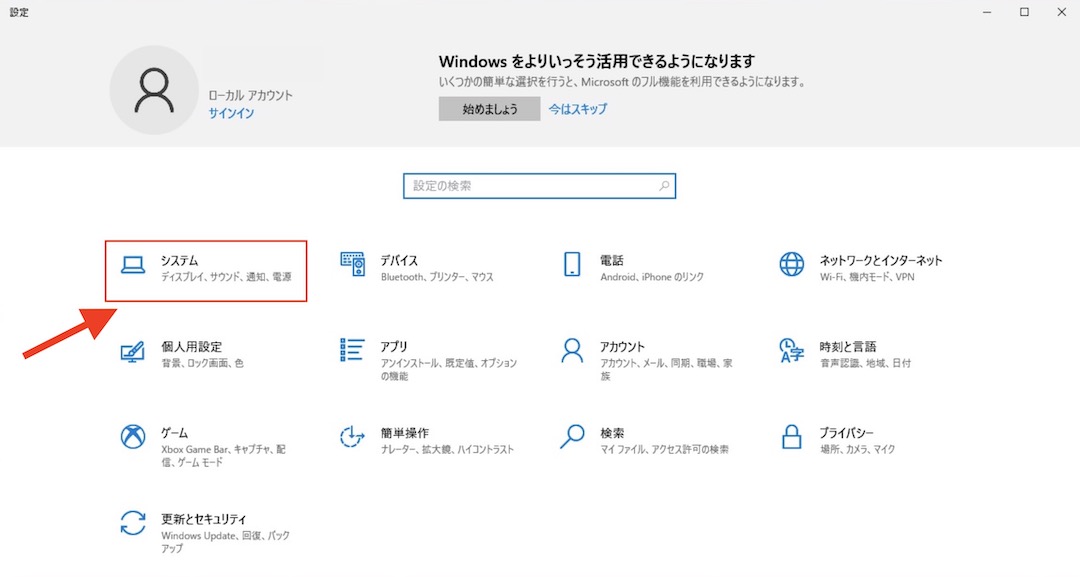
fa-hand-o-right赤枠部分「システム」をクリックする
3左ウインドウ「詳細情報」をクリックする

fa-check-square-o赤枠部分「詳細情報」をクリックします。
4デバイスの仕様からメデバイス名とモリの量を確認する

fa-check-square-o詳細情報の中に「デバイスの仕様」がある
- デバイス名と書かれている部分がデバイス名になる
- 実装RAMと書かれている部分がメモリ量
僕の使っているパソコンの場合「メモリ量は4.00GB」と書かれているので、メモリ4GBということになります。
最近のパソコンであれば16GBや32GBという人もいるかと思います。
ご自分のパソコンでメモリ幾つ積んでいるのか確認してみてくださいね。
Windows10 デバイス名とメモリ量を確認する方法:まとめ

この記事のおさらい
- Windows10を起動する
- 画面左下スタートをクリック
- 設定をクリック
- システムをクリック
- 詳細情報をクリックする
- デバイスの仕様を確認する
今回は、Windowsのデバイス名とメモリ量の確認する方法について解説させていただきました!
特にパソコンのメモリ量は近年使用量が増えているので4GBのパソコンという人は珍しいと思います。
おそらくほとんどの人は8GB以上あると思うので、ご自分のパソコンのメモリ量がいくらなのか確認してみてくださいね。
Windows10関連はこちらの記事もよく読まれています
fa-hand-o-rightWindows10 ノートパソコンの解像度を変更する方法!
fa-hand-o-right【パソコンの壁紙変更】Windows10で壁紙をスライドショーにする方法
fa-hand-o-rightWindows10でモニターを2つ使いたい!デュアルディスプレイの設定方法は?
fa-hand-o-rightWindows10でマカフィーセキュリティソフトをアンインストールする方法
fa-hand-o-rightWindows10 ノートパソコンのモニターの明るさを調整する方法
fa-hand-o-rightWindows10でマカフィーセキュリティソフトをアンインストールする方法
パソコン・スマホのウイルスセキュリティ対策はしていますか?

- 1〜5台までのパソコンに対応できる
- WindowsだけでなくMacにも対応
- スマホやタブレットなどにも対応
- 製品はダウンロード版だからすぐ利用可能
- 24時間チャットサポート体制有り
快適さの最新テストにおいて、インストール時間製品起動時間WEBページ表示にかかる時間など19項目の調査の総合得点はNo. 1のウイルスセキュリティソフトです。

- WindowsだけでなくMacにも対応
- Android端末でも利用できる
- 1ヶ月の無料お試し機関付き
- Googleにも採用される高い検出技術を持っている
- ESETのサポートだけでなくパソコンの困ったにも対応
高い技術力に支えられた検出力、パソコン起動時やアプリケーション使用時にもその動きを妨げない軽さは、第三者調査機関調査、口コミサイトなどでも高く評価されています。

- 初期費用、更新費用無料の総合セキュリティソフト
- シンプルなデザインで「使いやすさ」にフォーカスしている
- 「スキャン時間の長さ」を感じさせない
- 「動作の重さ」を感じさせない
- 専門スタッフによる有料同等のサポートが受けられる

































![VRChatワールド紹介 まろの港町 -Port town-[Night] サムネイル](https://neet-blog-happily.com/wp-content/uploads/2025/07/VRChatワールド紹介-まろの港町-Port-town-[Night]-サムネイル-300x223.jpg)









